السلام عليكم ورحمة الله وبركاته..
اليوم سأتحدث عن برنامج SkyNET الخاص بالتحميل العشوائي .. وسأقدم لكم نسخة جاهزة للاستخدام.. تشمل هذه النسخة على ملف provider.ini قمت بإعداد شخصياً وضمّنته كافة قنوات الداتا الشغالة والمجربة من طرفي وبشكل حصري تيدكلت.. ويستلزم عمل البرنامج وجود ملف Streamreader.dll ضمن مجلده.. وسأرفق ملفات Streamreader.dll لبعض أنواع الكارت ستالايت (وليعذرني بقية الأخوة الذين يمتلكون أنواعاً أخرى كوني لا أمتلك تلك الملفات الخاصة بأنواع كروتهم).. يبقى عليكم فقط توجيه الصحن إلى القمر المطلوب واختيار قناة الداتا.. واتباع الخطوات المذكورة أدناه..
إليكم أولاً ملف التحميل
http://www.zshare.net/download/865254322d94b2/
أما ملفات Streamreader.dll
http://www.zshare.net/download/86526464d60a45/ واختر الكارت الخاص بك..

اشير إلى ضرورة استبدال الملف Streamreader.dll (المحاط بمستطيل أخضر) الموجود في البرنامج بالملفات الخاصة بنوع الكارت والتي أوردتها أعلاه.. (أما بالنسبة لأنواع الكروت الأخرى فلا بد من إيجاد ملفات Streamreader.dll الخاصة بها ووضعه مكان الملف الموجود)
أهم مميزات البرنامج:
1- سرعة ملحوظة في التحميل.
2- لا يحتاج إلى برنامج الداتا الخاص بالكارت كبرنامج وسيط.
3- لا يحتجز حجماً كبيراً من المعالج والذاكرة.
4- المقدرة على اختيار الامتدادات المرغوبة دون غيرها.. وبالتالي التحكم (ولو جزئياً) بنوع الملفات..
-----------------------------------------------------------------------------------------------------------------------------------------
جاء الآن دور الشرح:
افتح برنامج الخصائص EdNet.exe (محاط بمستطيل أحمر في الصورة) ستجد نافذة فيها الكثير من الخيارات الهامة وقد جهزت ملف البروفايدر كما ذكرت أعلاه بالقنوات العاملة حالياً الأمر الذي يعني أنه عليك اختيار اسم القناة التي تريد التحميل منها وتوجيه صحن الاستقبال عندك نحو القمر المطلوب (بأية طريقة كانت) وعملت على أن يكون اسم البروفايدر يبدأ باسم مزود الخدمة (في حالة معرفة الاسم) ثم اسم القمر..

مثلاً تظهر في الواجهة ضمن خانة البروفايدر OpenSky - W3A وهذا يعني المخدم OpenSky الواقع على القمر Eutelsat W3A ذي الإتجاه 7 شرقاً..
لإضافة مزودات خدمة جديدة (عند الحاجة) اضعط New Provider ثم أدخل اسماً ثم انتقل إلى إدخال التردد و لا بد كذلك من إدخال البيدات كل واحد على حدة ثم ضغط Add PID أما Delete PID فهو لحدف بيد موجود وClear لمسح الكل..

أهم خيار هو Options ونجده بالضغط على إشارة + في أسفل اليمين وباختياره نجد هذه الواجهة:

أهم مافيها هو:
Min free disk space وهو الحجم الحر الأصغري في الهارد والذي عند بلوغه يتوقف البرنامج عن التحميل منعاً لإمتلائه.
Incoming folder العلوية تشير إلى المجلد الذي يتم يتم وضع الملفات قيد التحميل فيه بشكل مؤقت.. وعندما يكتمل تحميلها تنتقل إلى المجلد Incoming folder السفلي.
بعد اختيار Provider وتوجيه الصحن اضغط Apply ثم SkyNET..

عندها يتم فتح برنامج التحميل وتظهر نافذة التحميل التالية:
أهم ما في النافذة:
speed : سرعة تحميل الملفات..
written : الحجم الذي تم تحميله.
files : عدد الملفات قيد التحميل..
saved : عدد الملفات التي تم حفظها في الملف النهائي.. ونلاحظ أن هذا الخيار يومض بلون أخضر كلما تم تحميل ملف بنجاح..
failed ملفات قام البرنامج بمعالجتها لكنه فشل في تحميلها لسبب أو لآخر وهو يومض بلون أحمر كلما فشل في تحميل ملف..
أسفل هذه الخيارات وفوق الأشرطة نجد عبارة تضم: التوقيت - اسم الملف الذي يجري تحميله - ومصدره.
أشرطة التحميل: وهي عبارة عن أشرطة طولية كل منها يدل على ملف جاري تحميله ويدل اللون الأبيض على نسبة التحميل من الحجم الكلي للملف..
عند الضغط على الحرف G في الكيبورد: تظهر خيارات تحميل الملفات:

وهنا نستطيع الانتقال بالكيبورد وبالأسهم (أعلى - اسفل) إلى أي ملف أو امتداد.. يتم وقف تحميل هذا الامتداد بالضغط على (-) في الكيبورد وبعدها لا يحاول البرنلمج تحميل هذه الامتداد.. لاستعادة تحميل النوع ذاته نضغط على (+) من الكيبورد.. الملفات والامتدادات المسموح لها بالتحميل تظهر قربها الإشارة (+).

بالضغط مرة أخرى على G يزول شريط الفلترة.. ونعود لذات الواجهة.. وأشير إلى أننا ومن خلال الضغط على الاسهم (أعلى - أسفل) يمكننا معرفة خصائص اي ملف من الملفات الجاري تحميلها.. فعندما ننتقل إلى ملف ما يظهر وإلى أقصى يسار شريطه مثلث صغير جداً.. ويظهر في الأسفل مواصفات هذا الملف وسرعة تحميله وحجمه...(إلى آخره)..

لاحظ الملفات قيد التحميل في المجلد المخصص لذلك كما اخترناه أعلاه..
ولاحظ الملفات المكتملة في المجلد المخصص.. كما اخترناه أعلاه..

للتوقف عن التحميل في أي لحظة أغلق البرنامج وأعطه تأكيد التوقف عندما يطلب ذلك..
أرجو أن أكون قد وفّقت في الشرح وأتمنى الفائدة للجميع..
اليوم سأتحدث عن برنامج SkyNET الخاص بالتحميل العشوائي .. وسأقدم لكم نسخة جاهزة للاستخدام.. تشمل هذه النسخة على ملف provider.ini قمت بإعداد شخصياً وضمّنته كافة قنوات الداتا الشغالة والمجربة من طرفي وبشكل حصري تيدكلت.. ويستلزم عمل البرنامج وجود ملف Streamreader.dll ضمن مجلده.. وسأرفق ملفات Streamreader.dll لبعض أنواع الكارت ستالايت (وليعذرني بقية الأخوة الذين يمتلكون أنواعاً أخرى كوني لا أمتلك تلك الملفات الخاصة بأنواع كروتهم).. يبقى عليكم فقط توجيه الصحن إلى القمر المطلوب واختيار قناة الداتا.. واتباع الخطوات المذكورة أدناه..
إليكم أولاً ملف التحميل
http://www.zshare.net/download/865254322d94b2/
أما ملفات Streamreader.dll
http://www.zshare.net/download/86526464d60a45/ واختر الكارت الخاص بك..

اشير إلى ضرورة استبدال الملف Streamreader.dll (المحاط بمستطيل أخضر) الموجود في البرنامج بالملفات الخاصة بنوع الكارت والتي أوردتها أعلاه.. (أما بالنسبة لأنواع الكروت الأخرى فلا بد من إيجاد ملفات Streamreader.dll الخاصة بها ووضعه مكان الملف الموجود)
أهم مميزات البرنامج:
1- سرعة ملحوظة في التحميل.
2- لا يحتاج إلى برنامج الداتا الخاص بالكارت كبرنامج وسيط.
3- لا يحتجز حجماً كبيراً من المعالج والذاكرة.
4- المقدرة على اختيار الامتدادات المرغوبة دون غيرها.. وبالتالي التحكم (ولو جزئياً) بنوع الملفات..
-----------------------------------------------------------------------------------------------------------------------------------------
جاء الآن دور الشرح:
افتح برنامج الخصائص EdNet.exe (محاط بمستطيل أحمر في الصورة) ستجد نافذة فيها الكثير من الخيارات الهامة وقد جهزت ملف البروفايدر كما ذكرت أعلاه بالقنوات العاملة حالياً الأمر الذي يعني أنه عليك اختيار اسم القناة التي تريد التحميل منها وتوجيه صحن الاستقبال عندك نحو القمر المطلوب (بأية طريقة كانت) وعملت على أن يكون اسم البروفايدر يبدأ باسم مزود الخدمة (في حالة معرفة الاسم) ثم اسم القمر..

مثلاً تظهر في الواجهة ضمن خانة البروفايدر OpenSky - W3A وهذا يعني المخدم OpenSky الواقع على القمر Eutelsat W3A ذي الإتجاه 7 شرقاً..
لإضافة مزودات خدمة جديدة (عند الحاجة) اضعط New Provider ثم أدخل اسماً ثم انتقل إلى إدخال التردد و لا بد كذلك من إدخال البيدات كل واحد على حدة ثم ضغط Add PID أما Delete PID فهو لحدف بيد موجود وClear لمسح الكل..

أهم خيار هو Options ونجده بالضغط على إشارة + في أسفل اليمين وباختياره نجد هذه الواجهة:

أهم مافيها هو:
Min free disk space وهو الحجم الحر الأصغري في الهارد والذي عند بلوغه يتوقف البرنامج عن التحميل منعاً لإمتلائه.
Incoming folder العلوية تشير إلى المجلد الذي يتم يتم وضع الملفات قيد التحميل فيه بشكل مؤقت.. وعندما يكتمل تحميلها تنتقل إلى المجلد Incoming folder السفلي.
بعد اختيار Provider وتوجيه الصحن اضغط Apply ثم SkyNET..

عندها يتم فتح برنامج التحميل وتظهر نافذة التحميل التالية:
أهم ما في النافذة:
speed : سرعة تحميل الملفات..
written : الحجم الذي تم تحميله.
files : عدد الملفات قيد التحميل..
saved : عدد الملفات التي تم حفظها في الملف النهائي.. ونلاحظ أن هذا الخيار يومض بلون أخضر كلما تم تحميل ملف بنجاح..
failed ملفات قام البرنامج بمعالجتها لكنه فشل في تحميلها لسبب أو لآخر وهو يومض بلون أحمر كلما فشل في تحميل ملف..
أسفل هذه الخيارات وفوق الأشرطة نجد عبارة تضم: التوقيت - اسم الملف الذي يجري تحميله - ومصدره.
أشرطة التحميل: وهي عبارة عن أشرطة طولية كل منها يدل على ملف جاري تحميله ويدل اللون الأبيض على نسبة التحميل من الحجم الكلي للملف..
عند الضغط على الحرف G في الكيبورد: تظهر خيارات تحميل الملفات:

وهنا نستطيع الانتقال بالكيبورد وبالأسهم (أعلى - اسفل) إلى أي ملف أو امتداد.. يتم وقف تحميل هذا الامتداد بالضغط على (-) في الكيبورد وبعدها لا يحاول البرنلمج تحميل هذه الامتداد.. لاستعادة تحميل النوع ذاته نضغط على (+) من الكيبورد.. الملفات والامتدادات المسموح لها بالتحميل تظهر قربها الإشارة (+).

بالضغط مرة أخرى على G يزول شريط الفلترة.. ونعود لذات الواجهة.. وأشير إلى أننا ومن خلال الضغط على الاسهم (أعلى - أسفل) يمكننا معرفة خصائص اي ملف من الملفات الجاري تحميلها.. فعندما ننتقل إلى ملف ما يظهر وإلى أقصى يسار شريطه مثلث صغير جداً.. ويظهر في الأسفل مواصفات هذا الملف وسرعة تحميله وحجمه...(إلى آخره)..

لاحظ الملفات قيد التحميل في المجلد المخصص لذلك كما اخترناه أعلاه..
ولاحظ الملفات المكتملة في المجلد المخصص.. كما اخترناه أعلاه..

للتوقف عن التحميل في أي لحظة أغلق البرنامج وأعطه تأكيد التوقف عندما يطلب ذلك..
أرجو أن أكون قد وفّقت في الشرح وأتمنى الفائدة للجميع..



